Programarea ușilor de garaj inteligente
myQ
myQ este un sistem de comandă pentru garaj inteligent care funcționează cu Model 3 și vă permite să monitorizați și controlați de la distanță ușa garajului dvs. de pe ecranul tactil al vehiculului sau de pe un telefon asociat. Acest lucru este util dacă uitați să închideți ușa garajului, doriți să permiteți accesul familiei sau prietenilor sau aveți nevoie să o deschideți și închideți de la distanță (cum ar fi atunci când primiți un colet). Prin asocierea myQ cu Model 3, ușa garajului poate detecta vehiculul dvs. în apropiere și se poate deschide sau închide automat pentru acces.
Urmăriți acești pași pentru a vă configura myQ pentru vehiculul dvs.:
- Ușa garajului dvs. trebuie să fie compatibilă cu myQ. Pentru a determina acest lucru, utilizați instrumentul de compatibilitate myQ (https://www.myq.com/app/myq-compatibility).
- Asigurați-vă că garajul dvs. este compatibil cu rețelele Wi-Fi. myQ utilizează rețeaua Wi-Fi pentru a comunica cu telefonul și vehiculul dvs. Unele garaje vor avea un simbol Wi-Fi sau myQ în centru. Garajul dvs. trebuie să aibă un semnal puternic Wi-Fi pentru a controla și monitoriza garajul dvs. prin intermediul vehiculului.NotăDacă garajul nu este compatibil, este posibil să puteți cumpăra un hub myQ extern pentru a folosi această funcție.
- Descărcați aplicația myQ din magazinul de aplicații de pe telefonul dvs. Folosiți aplicația pentru a configura informațiile contului dvs. și a asocia garajul cu telefonul. MyQ necesită un abonament plătit, pe care îl puteți achiziționa din aplicație.
- Verificați dacă vehiculul dvs. utilizează cea mai nouă versiune software disponibilă și are o conexiune Wi-Fi sau LTE.
- Atingeți pictograma garajului din partea de sus a ecranului tactil sau navigați la și urmați instrucțiunile pentru a asocia garajul cu Model 3. După asociere, monitorizarea și comandarea garajului devin disponibile pe ecranul tactil, unde puteți personaliza suplimentar myQ.
Pentru mai multe informații, întrebări, asistență în rezolvarea problemelor sau cereri de despăgubire, accesați www.myQ.com/Tesla.
HomeLink
Pentru a programa HomeLink®:
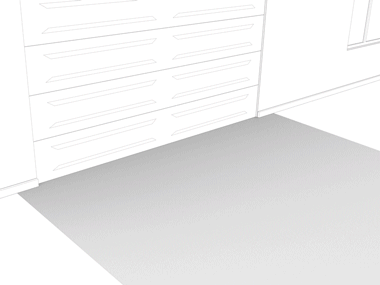
- Parcați Model 3 astfel încât bara de protecție din față să se afle în fața dispozitivului pe care doriți să îl programați.ATENŢIEDispozitivul se poate deschide sau închide în timpul programării. Așadar, înainte de programare, asigurați-vă că în calea dispozitivului nu se află persoane sau obiecte.
- Verificați ca telecomanda dispozitivului să aibă suficientă baterie. Tesla recomandă încărcarea bateriei din telecomanda dispozitivului înainte de programarea HomeLink.
- Atingeți pictograma HomeLink din partea de sus a din meniulComenzi.
- Atingeți Creare Homelink.
- Pe ecranul HomeLink, introduceți un nume pentru dispozitiv, apoi atingeți Enter sau Adăugați un nou HomeLink.
- Alegeți modul pe care doriți să îl folosiți (Standard, D-Mode sau UR-Mode), apoi atingeți Setare mod.
- Atingeți Inițiere și urmați instrucțiunile de pe ecran.NotăDacă observați un ecran denumit „Train the receiver” (Antrenați receptorul) în timp ce programați dispozitivul, rețineți că acesta este un pas în care timpul este esențial. După ce apăsați pe butonul Learn/Program/Smart de pe telecomanda dispozitivului, aveți la dispoziție doar aproximativ 30 de secunde pentru a vă întoarce la vehicul și apăsați pe Continuare și apoi apăsați de două ori pe numele dispozitivului HomeLink antrenat. Luați în calcul să apelați la ajutorul cuiva pentru a vă asigura că puteți încheia această etapă în decurs de 30 de secunde.
- Odată ce dispozitivul este programat, atingeți Salvare pentru a finaliza programarea.
- Asigurați-vă că HomeLink funcționează conform așteptărilor. În unele cazuri, ar putea fi necesar să continuați procesul de programare de mai multe ori înainte de a reuși.
Odată programat, puteți să acționați dispozitivul atingând pictograma HomeLink corespunzătoare a acestuia pe ecranul tactil. HomeLink memorează locul dispozitivelor programate. Când vă apropiați de un loc cunoscut, pe ecranul tactil se afișează automat comanda HomeLink. Când plecați de pe loc, acesta dispare.
